Google ড্রাইভে আপনার অ্যাপ প্রদর্শন করার জন্য যখন একজন ব্যবহারকারী একটি ফাইল তৈরি করে বা খোলে, আপনাকে প্রথমে একটি ড্রাইভ ইউজার ইন্টারফেস (UI) ইন্টিগ্রেশন সেট আপ করতে হবে। Google Workspace Marketplace- এ আপনার অ্যাপ তালিকাভুক্ত করতেও কনফিগারেশন প্রয়োজন।
ড্রাইভ এপিআই সক্ষম করুন
Google API ব্যবহার করার আগে, আপনাকে অবশ্যই একটি Google ক্লাউড প্রকল্পে সেগুলি চালু করতে হবে৷ আপনি একটি একক Google ক্লাউড প্রকল্পে এক বা একাধিক API চালু করতে পারেন৷
Google ড্রাইভ UI এর সাথে একীভূত করা শুরু করতে, আপনাকে অবশ্যই ড্রাইভ API সক্ষম করতে হবে৷ এটি আপনাকে API এবং UI ইন্টিগ্রেশন বৈশিষ্ট্যগুলিতে অ্যাক্সেস দেয়।
Google ক্লাউড কনসোলে, Google Drive API সক্ষম করুন৷
ড্রাইভ UI ইন্টিগ্রেশন সেট আপ করুন৷
- Google API কনসোলে, মেনু > APIs & Services > Enabled APIs & Services- এ যান।
- APIs এবং পরিষেবা ড্যাশবোর্ডের নীচে, Google Drive API-এ ক্লিক করুন। Google ড্রাইভ API কনফিগারেশন পৃষ্ঠা প্রদর্শিত হবে।
- ড্রাইভ UI ইন্টিগ্রেশন ট্যাবটি নির্বাচন করুন৷
- (ঐচ্ছিক) অ্যাপ্লিকেশন নামের ক্ষেত্রে একটি নাম লিখুন। অ্যাপ্লিকেশনের নামটি ড্রাইভ সেটিংসে অ্যাপস পরিচালনা ট্যাবে ব্যবহারকারীদের কাছে প্রদর্শিত হয়৷
- (ঐচ্ছিক) সংক্ষিপ্ত বর্ণনা ক্ষেত্রে একটি সংক্ষিপ্ত, এক-লাইন বিবরণ লিখুন। সংক্ষিপ্ত বিবরণটি ড্রাইভ সেটিংসে অ্যাপস পরিচালনা ট্যাবে ব্যবহারকারীদের কাছে প্রদর্শিত হয়৷
- (ঐচ্ছিক) দীর্ঘ বর্ণনা ক্ষেত্রে একটি সম্পূর্ণ বিবরণ লিখুন।
ব্যবহারকারীর সংযুক্ত ড্রাইভ অ্যাপের তালিকায় এবং "এর সাথে খুলুন" প্রসঙ্গ মেনুতে প্রদর্শন করতে এক বা একাধিক অ্যাপ্লিকেশন আইকন আপলোড করুন৷ আইকনগুলি স্বচ্ছ ব্যাকগ্রাউন্ড সহ PNG ফর্ম্যাটে হওয়া উচিত। আইকনগুলি ড্রাইভে প্রদর্শিত হতে 24 ঘন্টা পর্যন্ত সময় নিতে পারে৷
ড্রাইভ UI-এর "ওপেন উইথ" মেনু আইটেম ব্যবহার করতে, ওপেন URL ক্ষেত্রে আপনার অ্যাপের URL লিখুন৷ এই URLটি "ওপেন উইথ" প্রসঙ্গ মেনু দ্বারা ব্যবহৃত হয়৷
- এই URL-এ অবশ্যই একটি সম্পূর্ণ যোগ্য ডোমেন নাম থাকতে হবে;
localhostকাজ করে না। - এই URLটি আপনার অ্যাপ্লিকেশনের উদ্দিষ্ট ব্যবহারকারীদের কাছে অ্যাক্সেসযোগ্য হওয়া উচিত। আপনার যদি একাধিক অ্যাপ্লিকেশন সংস্করণ থাকে, যেমন একটি সর্বজনীন প্রকাশের জন্য এবং একটি নির্বাচিত ব্যবহারকারীদের জন্য সীমাবদ্ধ প্রকাশের জন্য, প্রতিটি সংস্করণের একটি অনন্য URL ব্যবহার করা উচিত৷ তারপরে আপনি প্রতিটি সংস্করণের জন্য বিভিন্ন অ্যাপ কনফিগারেশন তৈরি করতে পারেন।
- Google Workspace মার্কেটপ্লেসে আপনার অ্যাপ তালিকাভুক্ত করার আগে আপনাকে অবশ্যই এই ইউআরএলের মালিকানা যাচাই করতে হবে।
- ডিফল্টরূপে, ড্রাইভ UI থেকে আপনার অ্যাপে ডেটা পাস করতে এই URL-এ একটি
stateক্যোয়ারী প্যারামিটার যুক্ত করা হয়।stateপ্যারামিটারের বিষয়বস্তু সম্পর্কে তথ্যের জন্য,stateপরামিতি দেখুন।
- এই URL-এ অবশ্যই একটি সম্পূর্ণ যোগ্য ডোমেন নাম থাকতে হবে;
(ঐচ্ছিক) ডিফল্ট MIME প্রকার এবং ডিফল্ট ফাইল এক্সটেনশন ক্ষেত্রগুলিতে ডিফল্ট MIME প্রকার এবং ফাইল এক্সটেনশনগুলি লিখুন৷ ডিফল্ট MIME প্রকার এবং ফাইল এক্সটেনশনগুলি আপনার অ্যাপটি খোলার জন্য অনন্যভাবে তৈরি করা ফাইলগুলিকে উপস্থাপন করে৷ উদাহরণস্বরূপ, আপনার অ্যাপ লেয়ারিং এবং ইমেজ এডিট করার জন্য একটি বিল্ট-ইন ফরম্যাট খুলতে পারে। শুধুমাত্র মানক মিডিয়া প্রকারগুলি অন্তর্ভুক্ত করুন এবং নিশ্চিত করুন যে সেগুলি টাইপো এবং ভুল বানান মুক্ত৷ যদি আপনার অ্যাপ শুধুমাত্র শর্টকাট বা তৃতীয় পক্ষের শর্টকাট ফাইল খোলে, তাহলে আপনি MIME টাইপ ফাঁকা রাখতে পারেন।
(ঐচ্ছিক) সেকেন্ডারি MIME প্রকার এবং সেকেন্ডারি MIME প্রকার এবং সেকেন্ডারি ফাইল এক্সটেনশন ক্ষেত্রের ফাইল এক্সটেনশনগুলি লিখুন৷ সেকেন্ডারি MIME প্রকার এবং ফাইল এক্সটেনশানগুলি আপনার অ্যাপ খুলতে পারে এমন ফাইলগুলিকে উপস্থাপন করে, কিন্তু আপনার অ্যাপের জন্য নির্দিষ্ট নয়৷ উদাহরণস্বরূপ, আপনার অ্যাপটি একটি ছবি-সম্পাদনা অ্যাপ হতে পারে যা PNG এবং JPG ছবি খোলে। শুধুমাত্র মানক মিডিয়া প্রকারগুলি অন্তর্ভুক্ত করুন এবং নিশ্চিত করুন যে সেগুলি টাইপো এবং ভুল বানান মুক্ত৷ যদি আপনার অ্যাপ শুধুমাত্র শর্টকাট বা তৃতীয় পক্ষের শর্টকাট ফাইল খোলে, তাহলে আপনি MIME টাইপ ফাঁকা রাখতে পারেন।
ড্রাইভ UI এর "নতুন" বোতামটি ব্যবহার করতে এবং ব্যবহারকারীদের আপনার অ্যাপ দিয়ে একটি ফাইল তৈরি করতে, ফাইল তৈরি করা বাক্সটি চেক করুন৷ নতুন URL এবং ঐচ্ছিক নথির নামের ক্ষেত্রগুলি উপস্থিত হয়৷
- এই URL-এ অবশ্যই একটি সম্পূর্ণ যোগ্য ডোমেন নাম থাকতে হবে;
localhostকাজ করে না। - Google Workspace মার্কেটপ্লেসে আপনার অ্যাপ তালিকাভুক্ত করার আগে আপনাকে অবশ্যই এই ইউআরএলের মালিকানা যাচাই করতে হবে।
- ডিফল্টরূপে, ড্রাইভ UI থেকে আপনার অ্যাপে ডেটা পাস করতে এই URL-এ একটি
stateক্যোয়ারী প্যারামিটার যুক্ত করা হয়।stateপ্যারামিটারের বিষয়বস্তু সম্পর্কে তথ্যের জন্য,stateপরামিতি দেখুন।
- এই URL-এ অবশ্যই একটি সম্পূর্ণ যোগ্য ডোমেন নাম থাকতে হবে;
নতুন URL ক্ষেত্রে একটি URL লিখুন। এই URLটি "নতুন" বোতাম দ্বারা ব্যবহারকারীকে আপনার অ্যাপ্লিকেশনে পুনঃনির্দেশিত করতে ব্যবহার করা হয়৷
(ঐচ্ছিক) আপনি যদি চান যে আপনার অ্যাপ Google Workspace-সমর্থিত ফাইল খুলুক, তাহলে ইম্পোর্টিং বক্সে টিক দিন।
(ঐচ্ছিক) যদি আপনার অ্যাপকে শেয়ার্ড ড্রাইভে ফাইল ম্যানেজ করতে হয়, তাহলে শেয়ার্ড ড্রাইভ সমর্থন বক্সে টিক দিন। আপনার অ্যাপে কীভাবে শেয়ার্ড ড্রাইভ সমর্থন করবেন সে সম্পর্কে আরও তথ্যের জন্য, শেয়ার্ড ড্রাইভ সমর্থন বাস্তবায়ন দেখুন।
জমা দিন ক্লিক করুন.
drive.install সুযোগের জন্য অনুরোধ করুন
অ্যাপগুলিকে "এর সাথে খুলুন" বা "নতুন" মেনুতে একটি বিকল্প হিসাবে প্রদর্শিত হওয়ার অনুমতি দিতে, ড্রাইভ UI এর সাথে একীভূত করার জন্য https://www.googleapis.com/auth/drive.install সুযোগের অনুরোধ করুন৷ এই সুযোগের অনুরোধ করার সময়, ব্যবহারকারীরা এর মতো একটি ডায়ালগ পান:
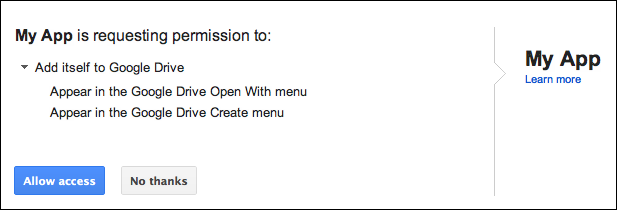
স্কোপ সম্পর্কে আরও তথ্যের জন্য আপনি ড্রাইভ অ্যাপ্লিকেশানগুলির জন্য অনুরোধ করতে পারেন এবং কীভাবে তাদের অনুরোধ করতে পারেন, API-নির্দিষ্ট অনুমোদন এবং প্রমাণীকরণ তথ্য দেখুন৷
state পরামিতি
ডিফল্টরূপে, ড্রাইভ UI থেকে আপনার অ্যাপে ডেটা পাঠাতে ওপেন ইউআরএল এবং নতুন ইউআরএল উভয়ের সাথে একটি state প্যারামিটার যুক্ত করা হয়। এই প্যারামিটারে টেমপ্লেট ভেরিয়েবল এবং আপনার অ্যাপের অনুরোধ সম্পর্কে ডেটা সহ একটি JSON-এনকোড করা স্ট্রিং রয়েছে। অন্তর্ভুক্ত ভেরিয়েবলগুলি ব্যবহৃত URL এর প্রকারের উপর নির্ভর করে (খোলা URL বা নতুন URL):
| টেমপ্লেট পরিবর্তনশীল | বর্ণনা | URL অ্যাপ্লিকেশন |
|---|---|---|
{ids} | ফাইল আইডিগুলির একটি কমা দ্বারা পৃথক করা তালিকা খোলা হচ্ছে৷ | URL খুলুন |
{exportIds} | রপ্তানি করা ফাইল আইডিগুলির একটি কমা দ্বারা পৃথক করা তালিকা (শুধুমাত্র অন্তর্নির্মিত Google নথি খোলার সময় ব্যবহৃত হয়)৷ | URL খুলুন |
{resourceKeys} | ফাইল আইডিগুলির একটি JSON অভিধান তাদের নিজ নিজ রিসোর্স কীগুলিতে ম্যাপ করা হয়েছে৷ | URL খুলুন |
{folderId} | মূল ফোল্ডারের আইডি। | নতুন URL |
{folderResourceKey} | মূল ফোল্ডারের রিসোর্স কী। | নতুন URL |
{userId} | প্রোফাইল আইডি যা ব্যবহারকারীকে শনাক্ত করে। | URL এবং নতুন URL খুলুন |
{action} | কর্ম সঞ্চালিত হচ্ছে. একটি Open URL ব্যবহার করার সময় মানটি open থাকে বা একটি নতুন URL ব্যবহার করার সময় create । | URL এবং নতুন URL খুলুন |
state প্যারামিটারটি ইউআরএল-এনকোডেড, তাই আপনার অ্যাপকে অবশ্যই এস্কেপ অক্ষরগুলি পরিচালনা করতে হবে এবং এটি JSON হিসাবে পার্স করতে হবে। একটি ফাইল তৈরি করার অনুরোধ যাচাই করতে অ্যাপ্লিকেশানগুলি state প্যারামিটারে create মান সনাক্ত করতে পারে৷
একটি নতুন URL-এর জন্য JSON-এ রাজ্যের তথ্যের উদাহরণ
একটি নতুন URL এর জন্য state তথ্য হল:
{
"action":"create",
"folderId":"FOLDER_ID",
"folderResourceKey":"FOLDER_RESOURCE_KEY",
"userId":"USER_ID"
}
একটি ওপেন ইউআরএলের জন্য JSON-এ রাজ্যের তথ্যের উদাহরণ
একটি ওপেন URL-এর জন্য state তথ্য হল:
{
"ids": ["ID"],
"resourceKeys":{"RESOURCE_KEYS":"RESOURCE_KEYS"},
"action":"open",
"userId":"USER_ID"
}
আইডি এবং রিসোর্স কীগুলি ফাইল মেটাডেটা আনতে এবং ফাইল সামগ্রী ডাউনলোড করতে ব্যবহৃত হয়। একবার আপনার অ্যাপের ফাইল আইডি এবং একটি অ্যাক্সেস টোকেন হয়ে গেলে, এটি অনুমতি পরীক্ষা করতে পারে, ফাইল মেটাডেটা আনতে পারে এবং files.get পদ্ধতিতে বর্ণিত ফাইল সামগ্রী ডাউনলোড করতে পারে।
সম্পর্কিত বিষয়
একটি ইনস্টল করা অ্যাপ অবশ্যই ড্রাইভ UI থেকে চালু করা অ্যাকশন তৈরি করতে, পরিচালনা করতে এবং খুলতে সক্ষম হবে। আরও জানতে, ড্রাইভ UI এর "নতুন" বোতামের সাথে একীভূত করুন বা ড্রাইভ UI এর "ওপেন উইথ" প্রসঙ্গ মেনুর সাথে একীভূত করুন দেখুন৷
